-
小编告诉你win7运行在哪
- 2017-10-27 14:00:22 来源:windows10系统之家 作者:爱win10
运行是电脑打开程序的一种方式,win7系统用户反馈自己电脑使用的情况不知道怎么打开运行的操作,也不知道在哪里,更别说查看了。想要知道怎么打开win7运行操作的话。跟随小编脚步一起看看win7系统怎么找到运行和运行的使用方法。
以前大家在使用WindowsXP的时候,经常会通过“运行”来输入一些命令,比如查看IP,Ping网络这些。但是在Windows7中,微软将“运行”隐藏了,那么这个Windows7运行在哪里呢?如何找回Win7运行?下面小编就来告诉大家详细的解决方法吧。
win7运行在哪图文解说
首先点击开始菜单。在开始菜单空白处点击右键,再点击属性。
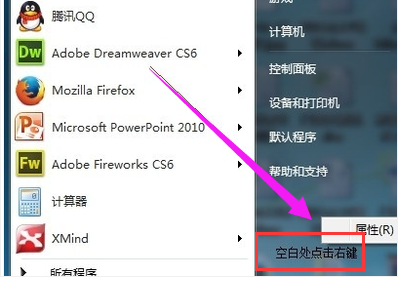
系统运行系统软件图解1
进入属性后点击“【开始】菜单”选项卡里面的自定义。注:进入后默认的页面就是“【开始】菜单”。
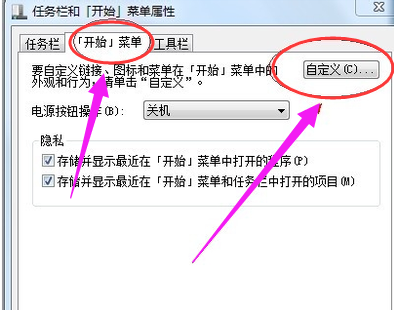
运行系统软件图解2
把滚动条拉倒最下面,就会看到运行命令选项。
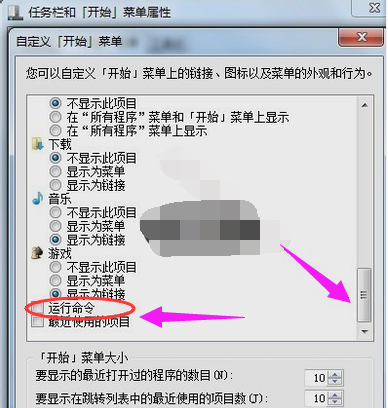
系统运行系统软件图解3
点击在运行命令前面勾选

开始运行系统软件图解4
在开始菜单里面就会出现运行选项了。
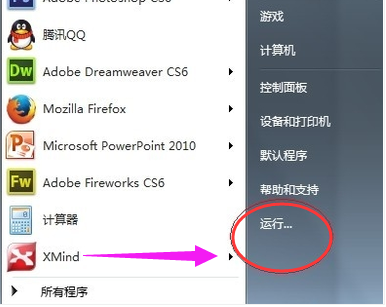
win7系统软件图解5
最简单的办法当然就是,通过键盘 Win+R键 就可以调用啦
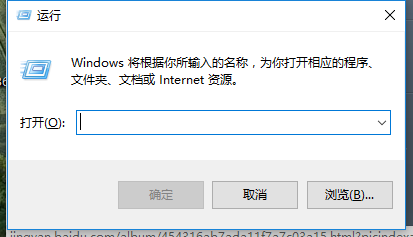
运行系统软件图解6
其实win7系统运行键就在,附件里面可以找到具体如图位置,开始菜单---附件---运行
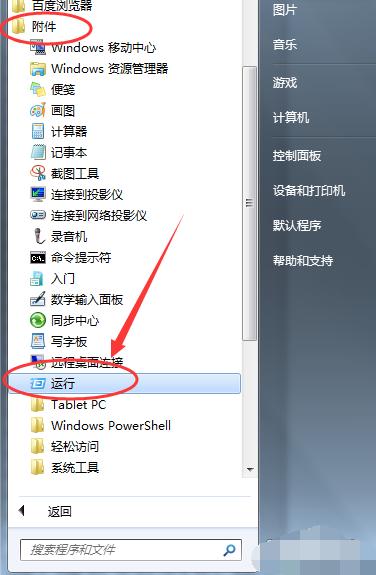
开始运行系统软件图解7
直接输入命令法
除此之外,其实对于win7系统而言。就算没有【运行】
你直接在搜索地址栏输入命令,也可以呢
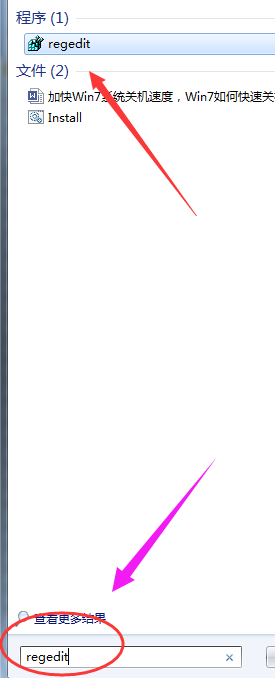
运行系统软件图解8
对于win系统的内置命令,会默认调用第一个就是运行的程序了。如注册表
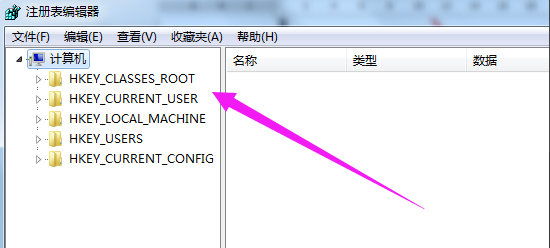
运行系统软件图解9
以上就是打开win7运行的几种方法。更多精彩的教程尽在“小编一键重装系统”官网上,欢迎前去查阅。
猜您喜欢
- 教你如何通过cmd查看本机IP2020-09-15
- 小编告诉你电脑开机密码设置..2017-09-25
- Ghost win764位好用还是windows8 64位..2017-07-16
- 键盘一键功能快捷键大全2017-02-15
- 买电脑要注意什么,小编告诉你购买电脑..2018-08-18
- W7不能读U盘的解决方法2017-01-25
相关推荐
- 雨林木风英文版win10更换成中文版方法.. 2016-11-14
- 萝卜家园win1032专业版系统下载.. 2017-01-22
- Win8系统桌面如何添加计算机图标.. 2015-05-31
- win7 调整显存大小怎样调 2016-07-22
- W7正版U盘制作教程图解 2017-04-24
- 如何一键清除系统垃圾bat,小编告诉你.. 2017-11-22





 系统之家一键重装
系统之家一键重装
 小白重装win10
小白重装win10
 小白系统Ghost Win10 64位专业版下载 v1906
小白系统Ghost Win10 64位专业版下载 v1906 Opera GX v71.0.3770.323官方版
Opera GX v71.0.3770.323官方版 小白系统ghost win8 32位专业版v201702
小白系统ghost win8 32位专业版v201702 深度技术ghost Xp Sp3 专业装机版201702
深度技术ghost Xp Sp3 专业装机版201702 搜狗浏览器绿色版 v10.0.0.32296便携版
搜狗浏览器绿色版 v10.0.0.32296便携版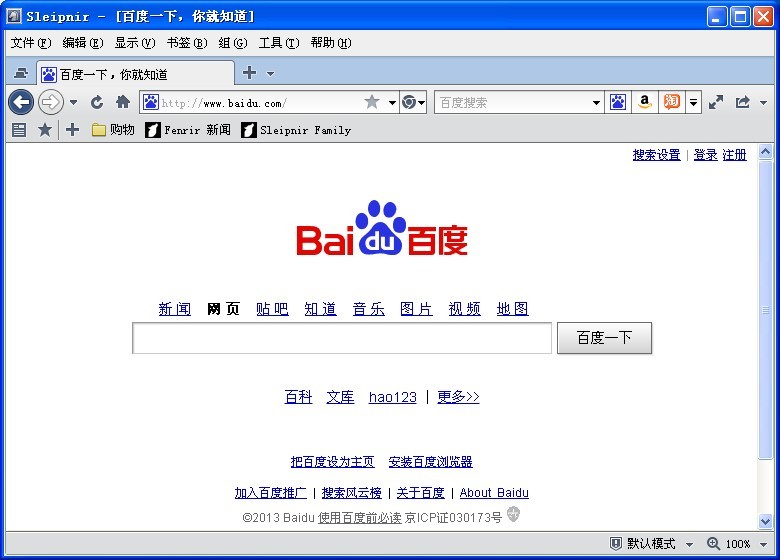 sleipnir v4.1中文绿色版(国外神马4浏览器)
sleipnir v4.1中文绿色版(国外神马4浏览器) Mirillis Act
Mirillis Act Mino Battle
Mino Battle  雨林木风 Gho
雨林木风 Gho 中国之声网络
中国之声网络 系统之家 Gho
系统之家 Gho QQ聊天监视器
QQ聊天监视器 深度技术win8
深度技术win8 PotPla<x>yer
PotPla<x>yer 萝卜家园ghos
萝卜家园ghos 小白系统win1
小白系统win1 雨林木风_Gho
雨林木风_Gho 谷歌浏览器(C
谷歌浏览器(C 粤公网安备 44130202001061号
粤公网安备 44130202001061号